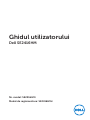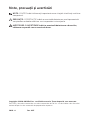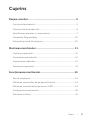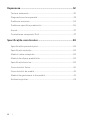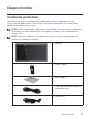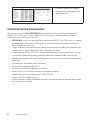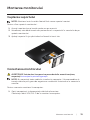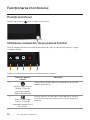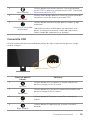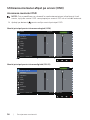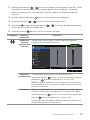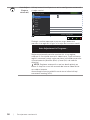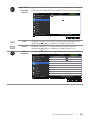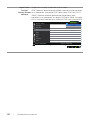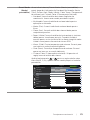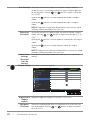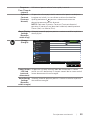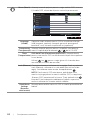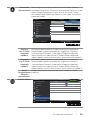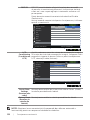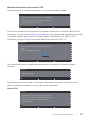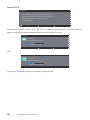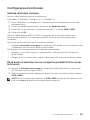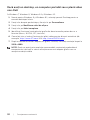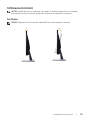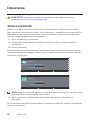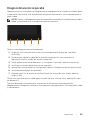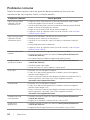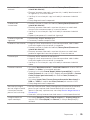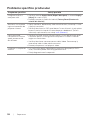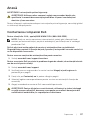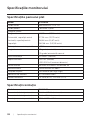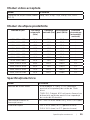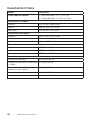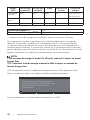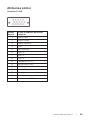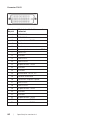Dell SE2416HM Manualul utilizatorului
- Categorie
- Televizoare
- Tip
- Manualul utilizatorului

Nr. model: SE2416HM
Model de reglementare: SE2416HMc
Ghidul utilizatorului
Dell SE2416HM

Note, precauţii şi avertizări
NOTĂ: O NOTĂ indică informaţii importante care vă ajută să utilizaţi mai bine
computerul.
PRECAUŢIE: O PRECAUŢIE indică o eventuală deteriorare a echipamentului
sau pierdere a datelor dacă nu sunt respectate instrucţiunile.
AVERTIZARE: O AVERTIZARE indică o eventuală deteriorare a bunurilor,
vătămare corporală sau un eventual deces.
Copyright © 2016–2019 Dell Inc. sau filialele acesteia. Toate drepturile sunt rezervate.
Dell, EMC şi alte mărci comerciale sunt mărci comerciale ale Dell Inc. sau ale filialelor sale. Alte mărci
comerciale pot fi mărci comerciale ale proprietarilor respectivi.
2019 - 8 Rev. A03

Cuprins | 3
Cuprins
Despre monitor ........................................................................ 5
Conţinutul pachetului ...........................................................................5
Caracteristicile produsului ................................................................... 6
Identificarea pieselor şi a comenzilor ................................................7
Conectare Plug and play ....................................................................10
Îndrumări privind întreţinerea ........................................................... 10
Montarea monitorului .......................................................... 11
Cuplarea suportului ............................................................................. 11
Conectarea monitorului ..................................................................... 11
Organizarea cablurilor ........................................................................ 12
Scoaterea suportului ........................................................................... 13
Funcţionarea monitorului ....................................................14
Porniţi monitorul .................................................................................14
Utilizarea comenzilor de pe panoul frontal .................................... 14
Utilizarea meniului afişat pe ecran (OSD) ........................................16
Configurarea monitorului ..................................................................29
Utilizarea înclinări ................................................................................ 31

4 |
Depanarea ...............................................................................32
Testare automată .................................................................................32
Diagnosticare încorporată .................................................................33
Probleme comune ...............................................................................34
Probleme specifice produsului .........................................................36
Anexă ...................................................................................................... 37
Contactarea companiei Dell ..............................................................37
Specificaţiile monitorului .....................................................38
Specificațiile panoului plat .................................................................38
Specificaţii rezoluţie ............................................................................38
Moduri video acceptate ......................................................................39
Moduri de afişare predefinite ............................................................39
Specificaţii electrice ............................................................................39
Caracteristici fizice ............................................................................. 40
Caracteristici de mediu ....................................................................... 41
Moduri de gestionare a alimentării ...................................................41
Atribuirea pinilor ..................................................................................43

Despre monitor | 5
Despre monitor
Conţinutul pachetului
Monitorul este livrat cu componentele prezentate mai jos. Asigurați-vă că ați
primit toate componentele și consultați Contactarea companiei Dell informațiile
suplimentare dacă lipsește ceva.
NOTĂ: Unele articole pot fi opţionale şi este posibil să nu fie livrate cu monitorul.
Este posibil ca unele caracteristici sau suporturi media să nu fie disponibile în
anumite ţări.
NOTĂ: Pentru a-i monta un alt suport, consultaţi instrucţiunile din ghidul de
montare al suportului respectiv.
∞ Monitor
∞ Picior suport
∞ Bază suport
∞ Cablu de alimentare (diferă în
funcție de țară)
∞ Cablu VGA

6 | Despre monitor
∞ Ghid de configurare rapidă
∞ Informaţii privind siguranţa şi
reglementările
Caracteristicile produsului
Afişajul cu ecran plat Dell SE2416HM are o matrice activă, tranzistor cu peliculă
subţire (TFT), afişaj cu cristale lichide (LCD) antistatic şi retroiluminare cu leduri.
Caracteristicile monitorului includ:
∞ SE2416HM: afişaj cu suprafaţă de vizualizare de 60,47 cm (23,8 inchi) (măsurată
pe diagonală). Rezoluţie 1920 x 1080, în plus acceptă afişarea pe tot ecranul
pentru rezoluţiile mai mici.
∞ Unghi larg de vizualizare pentru a permite vizionarea din poziția în picioare sau
așezată sau în timpul deplasării dintr-o parte în cealaltă.
∞ Conectivitatea VGA și DVI-D uşurează conectarea la sisteme mai vechi sau noi.
∞ Conectare rapidă de tip plug and play, dacă este acceptată de sistemul dvs.
∞ Reglaje ale afişajului pe ecran (OSD) pentru a uşura configurarea şi optimizarea
ecranului.
∞ Fantă pentru încuietoare de securitate.
∞ Compoziție redusă de BFR/PVC.
∞ Afișaje cu cost total al deținerii certificat.
∞ Fără mercur și sticlă fără arsenic numai pentru panou.
∞ Raport de contrast mega dinamic (8.000.000:1).
∞ Putere 0,3 W în modul inactiv.
∞ Funcția Energy Gauge (Indicator energie) afișează nivelul de energie consumat
de monitor în timp real.

Despre monitor | 7
Identificarea pieselor şi a comenzilor
Vedere din față
Comenzi pe panoul frontal
1
2
Etichetă Descriere
1 Butoane funcţionale (Pentru informaţii suplimentare, consultaţi
Funcţionarea monitorului)
2 Buton de pornire/oprire a alimentării
NOTĂ: Pentru afişajele cu ramă lucioasă, utilizatorul ar trebui să aleagă cu grijă
aşezarea afişajului, deoarece rama poate avea reflexii deranjante din cauza
luminii ambientale şi a suprafeţelor strălucitoare.

8 | Despre monitor
Vedere din spate
S/N: CN-12MWY-
64180-341-001L
-A00
SVC Tag:
xxxxxxx
Express Service
Code:
xxx xxx xxx x
Date of Mfg/⫳ѻ᮹ᳳ⫳⫶᮹ᳳ: May. 2015
2
4
1
3
S/N: CN-12MW
Y
64180-341-001
L
-A00
SVC Tag:
xxxxxxx
Express Service
Code:
xxx xxx xxx x
Date of Mfg/⫳ѻ᮹ᳳ⫳⫶᮹
ᳳ
Vedere din spate cu suportul
monitorului
Etichetă Descriere Utilizare
1 Fantă pentru dispozitivul de blocare Securizează monitorul cu
dispozitivul de blocare (dispozitivul
de blocare nu este inclus).
2 Etichetă pentru cod de bare, număr
de serie și etichetă de service
Consultați această etichetă dacă
trebuie să conectați Dell pentru
asistență tehnică. Eticheta de service
Dell se utilizează pentru garanția
Dell și gestionarea service-ului
pentru clienți și pentru înregistrări
ale sistemului de bază.
3 Gaură pentru organizarea cablurilor Folosește la organizarea cablurilor,
la trecerea acestora prin fantă.
4 Buton de eliberare a suportului Eliberează suportul de pe monitor.
Vedere din spate fără suportul
monitorului

Despre monitor | 9
Vedere laterală
Vedere de jos
2 3
1
4
Vedere de jos fără suportul monitorului
Etichetă Descriere Utilizare
1 Mufă de alimentare Conectaţi cablul de alimentare.
2 Mufă DVI-D Conectați computerul cu cablul DVI-D.
3 Mufă VGA Conectaţi computerul prin cablul VGA.
4 Etichetă de reglementare Prezintă aprobările legate de reglementare.

10 | Despre monitor
Conectare Plug and play
Puteţi instala monitorul în orice sistem compatibil cu Plug and Play. Monitorul îi
furnizează automat sistemului computerului datele de identificare ale afişajului
extins (EDID) utilizând protocoalele de tip canal de date ale afişajului (DDC) astfel
încât sistemul să se poate configura singur şi să optimizeze setările monitorului.
Majoritatea instalărilor de monitoare se face automat; selectaţi alte setări, dacă doriţi.
Pentru informaţii suplimentare despre schimbarea setărilor monitorului, consultaţi
Funcţionarea monitorului.
Calitatea monitorului LCD şi politica privind pixelii
În timpul procesului de fabricaţie a monitoarelor LCD, nu este ceva neobişnuit ca
unul sau mai mulţi pixeli să rămână într-o stare neschimbată, dar aceştia sunt greu
de deosebit şi nu împiedică calitatea afişajului sau capacitatea de utilizare. Pentru
informaţii suplimentare despre calitatea monitoarelor Dell şi politica pixelilor,
consultaţi site-ul Dell Support la adresa www.dell.com/support/monitors.
Îndrumări privind întreţinerea
Curăţarea monitorului
AVERTIZARE: Înainte de a curăţa monitorul, scoateţi din priză cablul de
alimentare al monitorului.
PRECAUŢIE: Citiţi şi urmaţi instrucţiunile privind siguranţa înainte de a curăţa
monitorul.
Pentru eficienţă, urmaţi instrucţiunile din lista de mai jos la despachetarea, curăţarea
sau manevrarea monitorului:
∞ Pentru a curăța ecranul, umeziți ușor o cârpă moale și curată cu apă. Dacă este
posibil, utilizaţi un şerveţel special de curăţate a ecranului sau o soluţie adecvată
pentru pelicula antistatică. Nu utilizaţi benzen, diluant, amoniac, substanţe de
curăţare abrazive sau aer comprimat.
∞ Utilizați o cârpă ușor umezită pentru a curăța monitorul. Evitați utilizarea oricăror
detergenți, deoarece unii detergenți lasă o peliculă lăptoasă pe monitor.
∞ Dacă observaţi praf alb atunci când despachetaţi monitorul, ştergeţi-l cu o
lavetă.
∞ Manevrați monitorul cu atenție, deoarece este posibil ca un monitor de culoare
neagră să se zgârie și să prezinte urme de uzură albe.
∞ Pentru a menţine la cel mai înalt nivel calitatea imaginii monitorului, utilizaţi
un economizor de ecran cu schimbare dinamică şi opriţi monitorul dacă nu îl
utilizaţi.

Montarea monitorului | 11
Montarea monitorului
Cuplarea suportului
NOTĂ: Monitorul este livrat din fabrică fără a avea suportul montat.
Pentru a fixa suportul monitorului:
1.
Aşezaţi monitorul pe o lavetă moale sau pe o pernă.
2.
Introduceți cele două lamele din partea de sus a suportului în canelurile de pe
spatele monitorului.
3.
Apăsaţi suportul în jos până când se fixează la locul său.
2
3
Conectarea monitorului
AVERTIZARE: Înainte de a începe orice procedură din această secţiune,
respectaţi instrucţiunile privind siguranţa.
NOTĂ: Nu conectaţi toate cablurile simultan la computer. Vă recomandăm să
treceţi cablurile prin gaura de organizare a cablurilor înainte de a le conecta la
monitor.
Pentru a conecta monitorul la computer:
1.
Opriți computerul și deconectați cablul de alimentare.
Conectaţi cablul VGA/DVI-D de la monitor la computer.

12 | Montarea monitorului
Conectarea cablului VGA
Conectarea cablului DVI-D (comercializat separat)
Organizarea cablurilor

Montarea monitorului | 13
Scoaterea suportului
NOTĂ: Pentru a preveni zgârierea ecranului LCD la scoaterea suportului,
asiguraţi-vă că monitorul este aşezat pe o suprafaţă moale şi curată.
Pentru a demonta suportul:
1.
Aşezaţi monitorul pe o lavetă moale sau pe o pernă.
2.
Utilizați o șurubelniță lungă și subțire pentru a apăsa pe zăvorul de eliberare.
3.
După eliberarea zăvorului, îndepărtați baza de pe monitor.
2
3
2

14 | Funcţionarea monitorului
Funcţionarea monitorului
Porniţi monitorul
Apăsaţi pe butonul pentru a porni monitorul.
Utilizarea comenzilor de pe panoul frontal
Utilizaţi butoanele de comandă de pe partea din faţă a monitorului pentru a regla
imaginea afişată.
1
52
3
4
Tabelul următor descrie butoanele de pe panoul frontal:
Buton pe panoul
frontal
Descriere
1
Shortcut key/Preset
Modes (Tastă de
comandă rapidă/
Moduri prestabilite)
Utilizaţi acest buton pentru a alege dintr-o listă de
moduri prestabilite.
2
Shortcut key/Input
Source (Tastă de
comandă rapidă/Sursă
de intrare)
Utilizaţi meniul surselor de intrare pentru a selecta
între diferite semnale video care se pot conecta la
monitor.

Funcţionarea monitorului | 15
3
Menu (Meniu)
Utilizați butonul de meniu pentru a lansa afișarea pe
ecran (OSD) și pentru a selecta meniul OSD. Consultaţi
Accesarea meniului OSD.
4
Exit (Ieşire)
Utilizaţi acest buton pentru a reveni la meniul principal
sau pentru a ieşi din meniul principal OSD.
5
Alimentare (cu led de
alimentare)
Utilizaţi butonul de alimentare pentru a porni şi opri
monitorul.
Ledul alb constant indică faptul că monitorul este
pornit și complet funcțional. Ledul alb intermitent
indică modul de economisire a energiei.
Comenzile OSD
Utilizaţi butoanele de comandă de pe partea din faţă a monitorului pentru a regla
setările imaginii.
1
2
3
4
Buton pe panoul
frontal
Descriere
1
Up (Sus)
Utilizaţi butonul în sus pentru a creşte valorile sau
pentru a merge în sus în meniu.
2
Down (Jos)
Utilizaţi butonul în jos pentru a descreşte valorile sau
pentru a merge în jos în meniu.
3
OK
Utilizaţi butonul OK pentru a confirma selecţia în
meniu.
4
Back (Înapoi)
Utilizați butonul Înapoi pentru a reveni la meniul
anterior.

16 | Funcţionarea monitorului
Utilizarea meniului afişat pe ecran (OSD)
Accesarea meniului OSD
NOTĂ: Orice modificare se salvează în mod automat atunci când treceţi la alt
meniu, ieşiţi din meniul OSD sau aşteptaţi ca meniul OSD să se închidă automat.
1.
Apăsaţi pe butonul
pentru a afişa meniul principal OSD.
Meniul principal pentru intrarea analogică (VGA)
Brightness / Contrast
Auto Adjust
Input Source
Color
Display
Energy
Menu
Personalize
Others
Resolution: 1024x768, 60Hz Maximum: 1920x1080, 60Hz
Dell SE2416HM Energy Use
75 75
Meniul principal pentru intrarea digitală (DVI-D)
Auto Adjust
Resolution: 1024x768, 60Hz Maximum: 1920x1080, 60Hz
Dell SE2416HM Energy Use
75 75
Brightness / Contrast
Auto Adjust
Input Source
Color
Display
Energy
Menu
Personalize
Others

Funcţionarea monitorului | 17
2.
Apăsaţi pe butoanele şi pentru a vă deplasa între opţiunile setărilor. Când
treceţi de la o pictogramă la alta, numele opţiunii este evidenţiat. Consultați
tabelul următor pentru lista completă a tuturor opțiunilor disponibile pentru
monitor.
3.
Apăsaţi o dată pe butonul pentru a activa opţiunea evidenţiată.
4.
Apăsaţi pe butonul
şi pentru a selecta parametrul dorit.
5.
Apăsaţi pe şi apoi utilizaţi butoanele şi , în funcţie de indicatoarele din
meniu, pentru a efectua modificările.
6.
Selectaţi butonul pentru a reveni la meniul principal.
Pictogramă Meniuri şi
submeniuri
Descriere
Brightness/
Contrast
(Luminozitate/
Contrast)
Utilizați acest meniu pentru a activa reglajul Brightness/
Contrast (Luminozitate/Contrast).
Brightness / Contrast
Auto Adjust
Input Source
Color
Display
Energy
Menu
Personalize
Others
Resolution: 1024x768, 60Hz Maximum: 1920x1080, 60Hz
Dell SE2416HM Energy Use
75 75
Brightness
(Luminozitate)
Luminozitatea ajustează luminanța retroiluminării.
Apăsaţi pe butonul pentru a mări luminozitatea şi apăsaţi
pe butonul pentru a o reduce (min. 0/max. 100).
NOTĂ: Reglarea manuală a setării Brightness (Luminozitate)
este dezactivată atunci când se activează contrastul dinamic
(Contrastul dinamic).
Contrast Reglați mai întâi Brightness (Luminozitatea), iar apoi reglați
Contrast (Contrastul) numai dacă mai sunt necesare reglaje.
Apăsaţi pe butonul pentru a mări contrastul şi apăsaţi pe
butonul pentru a-l reduce (min. 0/max. 100).
Funcţia contrastului reglează diferenţa dintre întunecimea şi
luminozitatea ecranului monitorului.

18 | Funcţionarea monitorului
Auto Adjust
(Reglare
automată)
Utilizaţi această tastă pentru a activa configurarea automată
şi regla meniul.
Dell SE2416HM Energy Use
Press to adjust the screen automatically.
Resolution: 1024x768, 60Hz Maximum: 1920x1080, 60Hz
Brightness / Contrast
Auto Adjust
Input Source
Color
Display
Energy
Menu
Personalize
Others
Dialogul următor apare pe un ecran negru deoarece
monitorul se reglează singur în funcţie de intrarea curentă:
Auto Adjustment in Progress...
Reglarea automată permite monitorului să se regleze
automat în funcţie de semnalul video intrat. După utilizarea
reglării automate, puteţi regla monitorul utilizând comenzile
sincronizatorului pixelilor (brut) şi fazei (fin) sub setările
afişajului.
NOTĂ: Reglarea automată nu are loc dacă apăsaţi pe
buton în timp ce nu există semnale de intrare video active
sau cabluri ataşate.
Această opţiune este valabilă numai atunci când utilizaţi
conectorul analog (VGA).

Funcţionarea monitorului | 19
Input Source
(Sursă de
intrare)
Utilizați meniul Input Source (Sursă intrare) pentru a selecta
între semnale video diferite care pot fi conectate la monitor.
Auto Select
VGA
DVI-D
Dell SE2416HM Energy Use
Resolution: 1024x768, 60Hz Maximum: 1920x1080, 60Hz
Brightness / Contrast
Auto Adjust
Input Source
Color
Display
Energy
Menu
Personalize
Others
VGA Selectați intrarea VGA atunci când utilizați conectorul VGA.
Apăsaţi pe pentru a selecta sursa de intrare VGA.
DVI-D Selectaţi intrarea DVI-D dacă utilizaţi conectorii DVI-D.
Apăsaţi pe pentru a selecta sursa de intrare DVI-D.
Color
(Culoare)
Utilizaţi opţiunea pentru a regla modul de setare a culorilor.
Input Color Format RGB
Preset Modes Standard
Reset Color Settings
Dell SE2416HM Energy Use
Resolution: 1024x768, 60Hz Maximum: 1920x1080, 60Hz
Brightness / Contrast
Auto Adjust
Input Source
Color
Display
Energy
Menu
Personalize
Others

20 | Funcţionarea monitorului
Input Color
Format
(Intrare format
culoare)
Vă permite să setaţi modul de intrare video:
RGB: Selectați această opțiune dacă monitorul este conectat
la un computer (sau player DVD) prin cablul VGA sau DVI-D.
YPbPr: Selectați această opțiune dacă monitorul este
conectat la un computer sau player DVD prin YPbPr cu cablu
DVI-D sau dacă setarea ieșirii culorilor DVD-ului nu este RGB.
Input Color Format RGB
Preset Modes YPbPr
Reset Color Settings
Dell SE2416HM Energy Use
Resolution: 1024x768, 60Hz Maximum: 1920x1080, 60Hz
Brightness / Contrast
Auto Adjust
Input Source
Color
Display
Energy
Menu
Personalize
Others
Pagina se încarcă...
Pagina se încarcă...
Pagina se încarcă...
Pagina se încarcă...
Pagina se încarcă...
Pagina se încarcă...
Pagina se încarcă...
Pagina se încarcă...
Pagina se încarcă...
Pagina se încarcă...
Pagina se încarcă...
Pagina se încarcă...
Pagina se încarcă...
Pagina se încarcă...
Pagina se încarcă...
Pagina se încarcă...
Pagina se încarcă...
Pagina se încarcă...
Pagina se încarcă...
Pagina se încarcă...
Pagina se încarcă...
Pagina se încarcă...
Pagina se încarcă...
Pagina se încarcă...
-
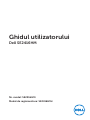 1
1
-
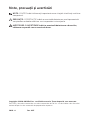 2
2
-
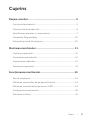 3
3
-
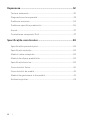 4
4
-
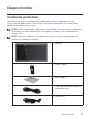 5
5
-
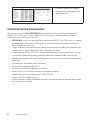 6
6
-
 7
7
-
 8
8
-
 9
9
-
 10
10
-
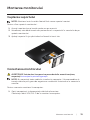 11
11
-
 12
12
-
 13
13
-
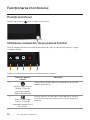 14
14
-
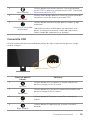 15
15
-
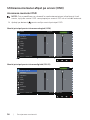 16
16
-
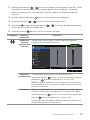 17
17
-
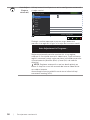 18
18
-
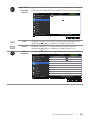 19
19
-
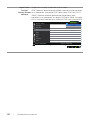 20
20
-
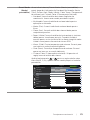 21
21
-
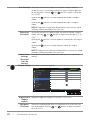 22
22
-
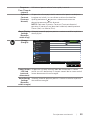 23
23
-
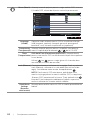 24
24
-
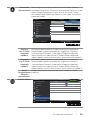 25
25
-
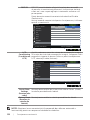 26
26
-
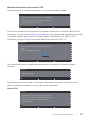 27
27
-
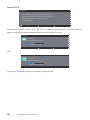 28
28
-
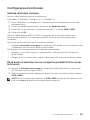 29
29
-
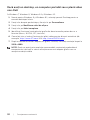 30
30
-
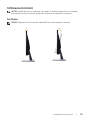 31
31
-
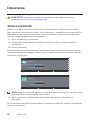 32
32
-
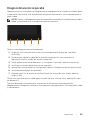 33
33
-
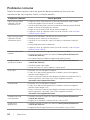 34
34
-
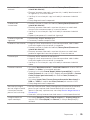 35
35
-
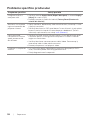 36
36
-
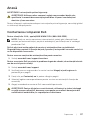 37
37
-
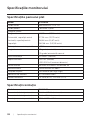 38
38
-
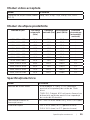 39
39
-
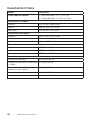 40
40
-
 41
41
-
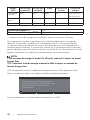 42
42
-
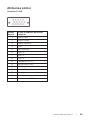 43
43
-
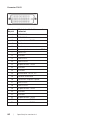 44
44
Dell SE2416HM Manualul utilizatorului
- Categorie
- Televizoare
- Tip
- Manualul utilizatorului
Lucrări înrudite
-
Dell SE2416H/SE2416HX Manualul utilizatorului
-
Dell S2216M Manualul utilizatorului
-
Dell S2218M Manualul utilizatorului
-
Dell SE2717H/SE2717HR Manualul utilizatorului
-
Dell S2718HN/S2718NX Manualul utilizatorului
-
Dell E1715S Manualul utilizatorului
-
Dell S2218H Manualul utilizatorului
-
Dell S2718H/S2718HX Manualul utilizatorului